Teksti lisamine ja vormindamine
Teksti lisamiseks asetage kursor soovitud kohta ja alustage tippimist.

Teksti vormindamine
-
Valige tekst, mida soovite vormindada.
Ühe sõna valimiseks topeltklõpsake seda. Tekstirea valimiseks klõpsake sellest vasakul.
-
Valige soovitud suvand teksti fondi, fondisuuruse või fondivärvi muutmiseks. Samuti saate tekstile rakendada paksu või kursiivvorming või selle alla kriipsutada.
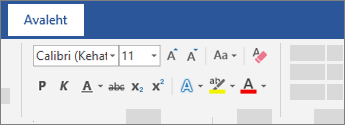
Vormingu kopeerimine
-
Valige tekst, mille vormingu soovite kopeerida.
-
Klõpsake nuppu Vormingupintsel

Näpunäide.: Kui soovite vormingu kopeerida rohkem kui ühte kohta, topeltklõpsake nuppu Vormingupintsel.










